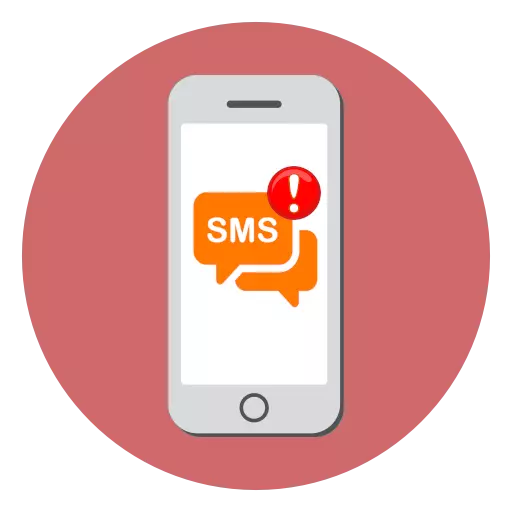
Di tanto in tanto, gli utenti di iPhone hanno affrontato problemi durante l'invio di messaggi SMS. In tale situazione, come regola, dopo la trasmissione accanto al testo, viene visualizzata un'icona con un punto esclamativo rosso, il che significa che non è stato consegnato. Comprendiamo come risolvere questo problema.
Perché l'iPhone non invia messaggi SMS
Di seguito considereremo in dettaglio l'elenco dei motivi principali che possono causare problemi durante l'invio di messaggi SMS.Causa 1: Nessun segnale cellulare
Prima di tutto, dovrebbe essere esclusa un rivestimento scarso o una completa assenza di un segnale cellulare. Prestare attenzione all'angolo in alto a sinistra dello schermo dell'iPhone - se non ci sono divisioni riempite nella qualità della qualità cellulare o sono molto piccole, dovresti provare a trovare la zona in cui la qualità del segnale è migliore.

Causa 2: carenza di cassa
Ora molte tariffe illimitate di bilancio non includono il pacchetto SMS e quindi ciascun messaggio inviato viene addebitato separatamente. Controlla il saldo - è abbastanza possibile che al telefono abbia semplicemente soldi per consegnare il testo.
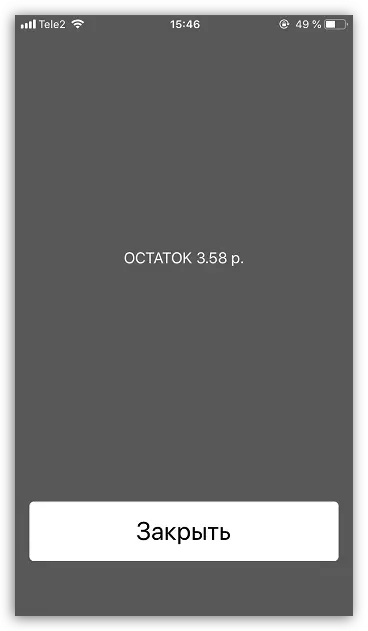
Causa 3: numero errato
Il messaggio non verrà consegnato se il numero del destinatario non è corretto. Controllare la correttezza del numero e, se necessario, effettuare regolazioni.Causa 4: fallimento nel lavoro dello smartphone
Smartphone, come qualsiasi altro dispositivo complesso, può periodicamente fornire un fallimento in funzione. Pertanto, se si nota che l'iPhone funziona in modo errato e si rifiuta di fornire messaggi, provare a riavviarlo.

Per saperne di più: Come riavviare l'iPhone
Causa 5: Impostazioni di invio SMS
Se si invia un messaggio a un altro utente iPhone, se hai connessioni Internet, verrà inviato come imessage. Tuttavia, se questa funzione non è disponibile, è necessario assicurarsi che la trasmissione del testo sotto forma di SMS sia attivata nei parametri iPhone.
- Per fare ciò, aprire le impostazioni e selezionare la sezione "Messaggi".
- Nella finestra che si apre, controlla che ti verrà attivato "Invio come SMS". Se necessario, apportare modifiche e chiudere la finestra delle impostazioni.

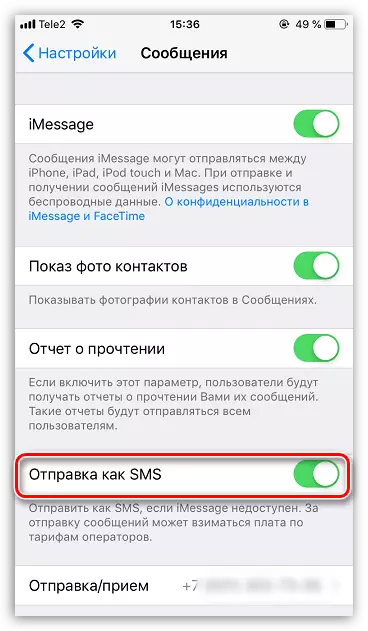
Causa 6: fallimento nelle impostazioni di rete
Se si verifica un errore nelle impostazioni di rete, contribuirà ad eliminare la procedura di scarica.
- Per fare ciò, aprire le impostazioni, quindi andare alla sezione "principale".
- Nella parte inferiore della finestra, selezionare "Reset", quindi toccare il pulsante "Ripristina impostazioni di rete". Confermare l'inizio di questa procedura e attendi la sua fine.
- Per cominciare, collegare l'iPhone al computer utilizzando un cavo USB ed eseguire il programma iTunes.
- Successivamente, dovrai inserire un gadget in DFU (speciale modalità di emergenza per iPhone, in cui il sistema operativo non è stato caricato).
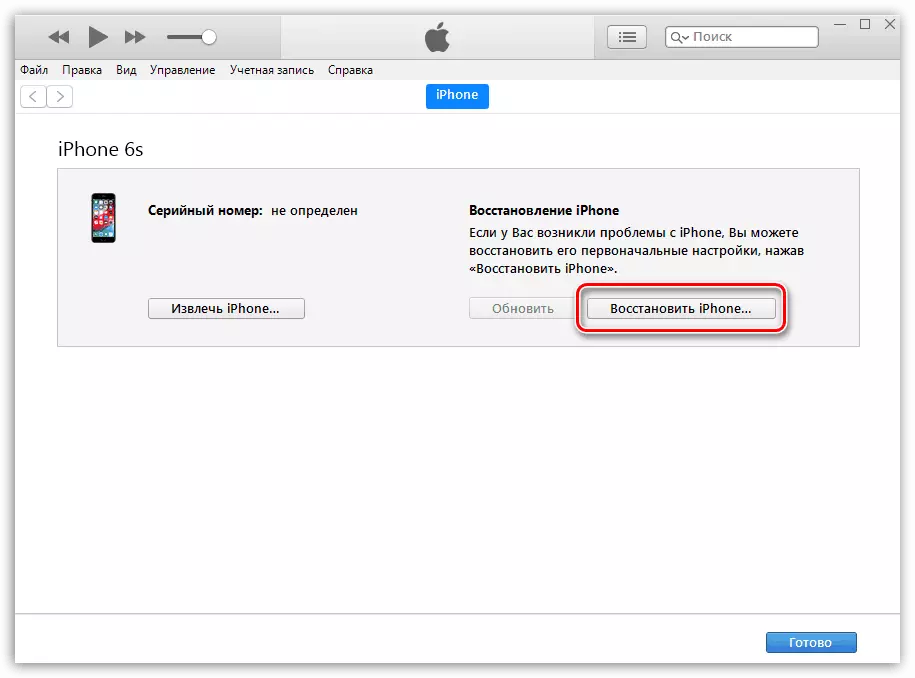
Per saperne di più: Come inserire l'iPhone in modalità DFU
- Se la transizione a questa modalità viene eseguita correttamente, iTunes riporterà un dispositivo rilevato e suggerisce anche di eseguire la procedura di ripristino. Dopo aver iniziato, il programma inizierà a caricare il firmware fresco per iPhone, quindi si sposta automaticamente alla rimozione della vecchia versione di IOS e installando una nuova. Durante questa procedura, non è rigorosamente raccomandato di scollegare lo smartphone dal computer.
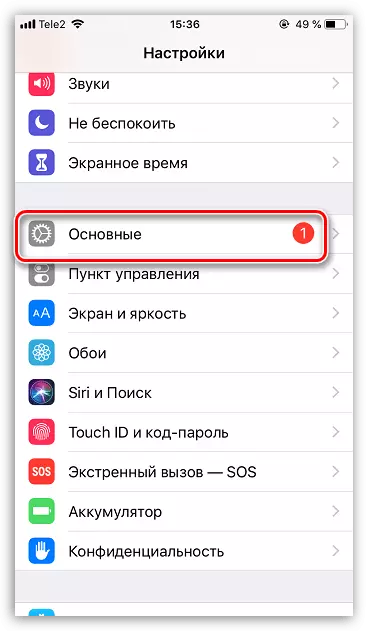
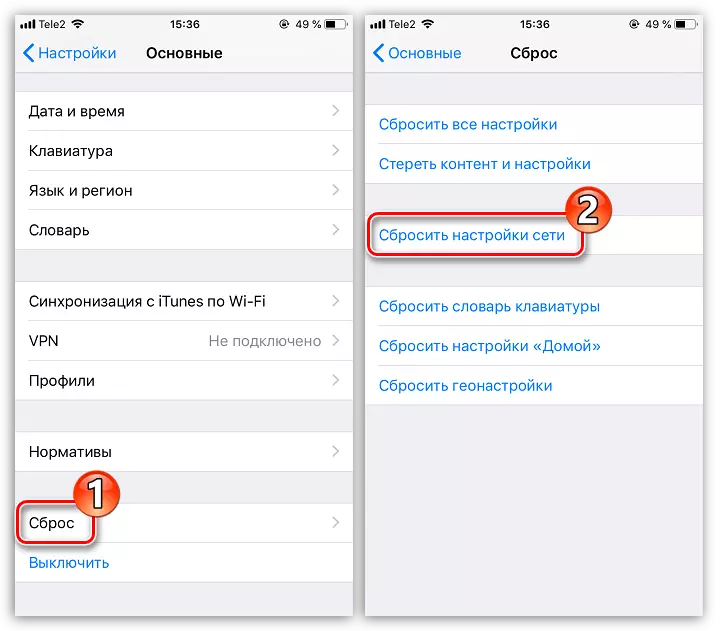
Causa 7: problemi sul lato dell'operatore
È possibile che il problema sia causato da tutti e non uno smartphone, ma consiste sul lato dell'operatore cellulare. Cerca solo di lasciare che l'operatore porti il tuo numero e chiarire ciò che ha causato un malfunzionamento con la consegna degli SMS. Potrebbe risultare che è nato a causa del lavoro tecnico, dopo di che tutto verrà al normale.Causa 8: Malfunzionamento della carta SIM
Nel tempo, la scheda SIM potrebbe fallire, ad esempio, le sfide e Internet funzionerà normalmente, ma i messaggi smetteranno di inviare. In questo caso, dovresti provare a inserire SIM in qualsiasi altro telefono e controllare da esso, i messaggi vengono inviati o meno.

Causa 9: errore del sistema operativo
Se i problemi sono nati nell'operazione del sistema operativo, vale la pena provare a reinstallare completamente.
Speriamo, con l'aiuto delle nostre raccomandazioni, sarai in grado di risolvere rapidamente il problema con l'invio di messaggi SMS su iPhone.
